PS3コントローラーをPS4に接続する方法
PlayStation 3コントローラーは、デフォルトではPlayStation4と互換性がありません。 ただし、適切なハードウェアとソフトウェアがあれば、PS3コントローラーをPS4コンソールに接続する方法を理解するのは非常に簡単です。
これらの手順は、公式のSony DualShock3およびSixAxisコントローラーにのみ適用されます。 他のPS3コントローラーはPS4では動作しない場合があります。
PS4コンソールでPS3コントローラーを使用できますか?
PS3コントローラーはPS4ゲームで動作するように設計されていないため、一部のゲーム機能が正しく機能しない場合があります。 たとえば、PS3コントローラーには、PS4のDualShock4コントローラーにあるトラックパッドと共有ボタンがありません。 それでも、PS2またはPS3用に設計されたゲームをプレイするために、適切なアダプターを備えたPS3コントローラーを使用しても問題はありません。
PS3コントローラーとPS4をペアリングするために必要なもの
PS4でPS3コントローラーを使用するには、特別なコントローラーコンバーターが必要です。 ソニーはそのようなアダプターを製造していないので、サードパーティから購入する必要があります。 Gam3Gear Brook Super Converterのように、PS3コントローラーをPS4に接続するためのアダプターもあれば、複数のデバイスで複数の異なるコントローラーを操作できるアダプターもあります。 前者は一般的に後者よりも安価です。 各アダプタには説明書と接続ケーブルが付属しており、それらのほとんどは追加のソフトウェアをダウンロードする必要があります。
アマゾンから入手可能なCronusmaxPlusクロスカバーゲーミングアダプターは、PS3コントローラーがPS4コントローラーが実行できることをすべて実行できるようにするスクリプトをサポートしているため、優れた選択肢です。
Cronusmax Plusは、新しいPS4コントローラーよりもかなり高価です。 それでも、PS3コントローラーを他のコンソールで使用したり、その逆を行ったりすることができるため、複数のシステムを使用するゲーマーにとっては価値があります。
PS4コントローラーとPS4のペアリングを解除する方法
始める前に、PS4コンソールに現在接続されているPS4コントローラーのペアリングを解除する必要があります。
付属のミニUSBケーブルを使用して、PS4コントローラーをCronusMaxPlusアダプターに接続します。
CronusMaxPlusをPS4コンソールのUSBポートの1つに接続します。
PS4の電源を入れます。
すべてのゲームを含むダッシュボードから、上および右にスクロールして、[ 設定、ブリーフケースアイコンで表されます。
選択する デバイス > Bluetoothデバイス.
選択する DualShock4コントローラー リストから。
選択する デバイスを忘れる 右のリストから。
選択する わかった PS4コントローラーをCronusMaxPlusから切断します。
PS3コントローラーをPS4コンソールに接続する方法
PS4コントローラーをPS4コンソールから切断した後でこれを行います。
-
付属のミニUSBケーブルを使用してCronuxMaxPlusをPCに接続します。
アダプターは、青色のUSB 3.0ポートに接続しても常に機能するとは限らないため、可能であればUSB2.0ポートに接続してください。
無料でダウンロードしてインストールします CronusProソフトウェア.
開ける クロナスプロ、次に選択します ツール > オプション.
を選択 端末 タブで、下のボックスを選択します 出力プロトコル、次に選択します PS4.
-
次のオプションを選択します。
- 各デバイスのスロットのリモートコントロールを有効にする
- 再起動すると、デバイスは最後のアクティブなスロットを記憶します
- インフレームアウト
- 1msの応答
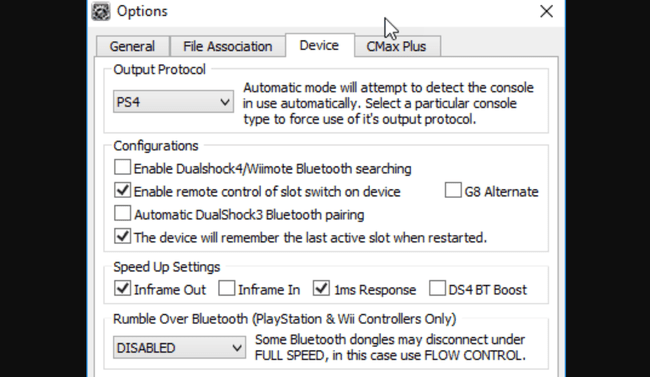
下 Bluetooth経由でランブル、 選択する 無効 ドロップダウンメニューから。
-
を選択 CMax Plus タブをクリックし、 PS4の部分的なクロスオーバーサポートを有効にする.

選択する 選ぶ ウィンドウを終了し、PCからCronuxMaxPlusのプラグを抜きます。
CronusmaxPlusをPS4コンソールに接続し直します。
PS3コントローラーをミニUSBケーブルでCronusmaxPlusに接続します。
PS3コントローラーの最初のLEDライトが点灯し、CronusMaxPlusの小さな画面に「」と表示されます。0。」 PS3コントローラーを使用してPS4でゲームをプレイできるようになりました。
PS3コントローラーでPS4ゲームを正しくプレイするには、ダウンロードしてセットアップする必要があります。 PS4クロスオーバーエッセンシャルゲームパック. あなたはで指示を見つけることができます CronusMaxPlusユーザーマニュアル.
PS4でワイヤレスPS3コントローラーを使用する
PS3コントローラーを使用してワイヤレスでPS4ゲームをプレイするには、もう少し設定が必要です。
CronusMax PlusアダプタをPCに接続した状態で、CronusProソフトウェアを開いて次の場所に移動します。 ツール > オプション > 端末.
-
出力プロトコルをに設定します PS4 ドロップダウンメニューを使用して、次のオプションを選択します。
- 各デバイスのスロットのリモートコントロールを有効にする
- 再起動すると、デバイスは最後のアクティブなスロットを記憶します
- 自動DualShock3Bluetoothペアリング
- インフレームアウト
- 1msの応答

下 Bluetooth経由でランブル、 選択する 全速力.
を選択 CMax Plus タブをクリックし、 PS4の部分的なクロスオーバーサポートを有効にする.
選択する 選ぶ ウィンドウを終了しますが、CronusProは開いたままにしておきます。
CronusMaxPlusに付属のBluetoothUSBアダプターをCronusMaxPlusの入力ポートに接続します。
Cronus Proで、 ツール > DS3 / SixAxisペアリング.
-
DS3 / SixAxisBluetoothペアリングウィザードが表示されます。 選択する 次 続ける。
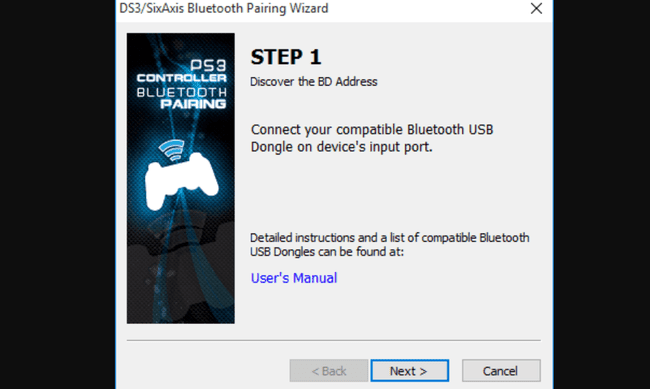
-
次の画面の指示に従って、CronusMaxPlusからBluetoothUSBアダプターを取り外し、ミニUSBケーブルを介してPS3コントローラーをCronusMaxPlusに接続します。
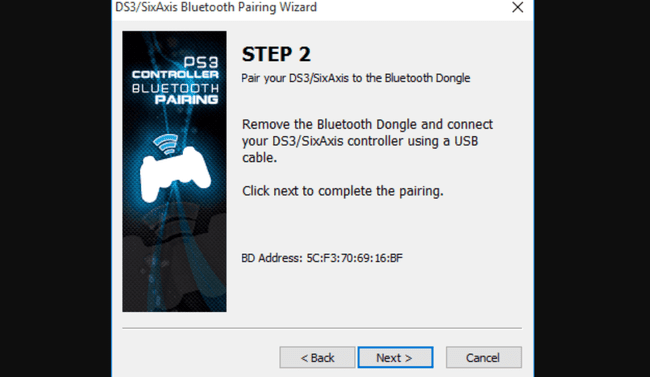
-
ペアリングが完了したら、を選択します 終了 ウィンドウを閉じます。
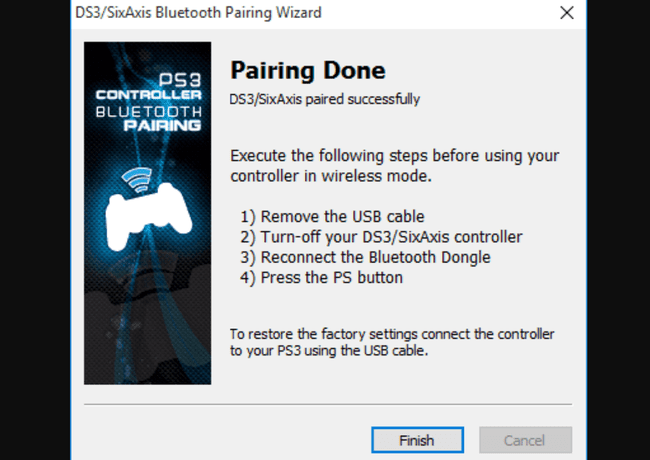
PS3コントローラーをCronusMaxPlusから取り外し、CronusMaxPlusアダプターをPCから取り外します。
CronusMaxPlusをPS4に接続します。
BluetoothUSBアダプターをCronusMaxPlus入力ポートに接続します。
を押します PS PS3コントローラーのボタンを押してオンにします。
PS3コントローラーのLEDライトが点灯し、CronusMaxPlusアダプター画面に「」と表示されます。0。」 これで、PS3コントローラーを使用してPS4でワイヤレスでゲームをプレイできるようになります。
